Поменять лицо на изображении — для многих пользователей Photoshop это является мерилом мастерства. Многочисленные розыгрыши и фотожабы не обходятся без такой подмены. Но на самом деле провести подобную операцию при помощи Фотошопа любой версии (CS6, СС и т.п.) очень легко.
Выбор изображений
Перед началом наложения лица необходимо правильно выбрать фотографии. Они должны отвечать следующим требованиям:
- Угол съёмки, освещение, положение головы на исходных фотографиях должны быть максимально схожими. Чем больше схожесть, тем лучше получится монтаж.
- Количество пикселей и размер исходников также должны быть примерно одинаковы. Фотография, с которой берётся лицо, может иметь большее разрешение.
- Желательно, чтобы все части лица были открыты.

Пример правильных исходников и конечный результат.
Как заменить лицо на фото в фотошопе | Уроки по фотошопу
Процесс монтажа
После выбора фото переходим к замене лица:
- Открыть оба изображения в Photoshop.
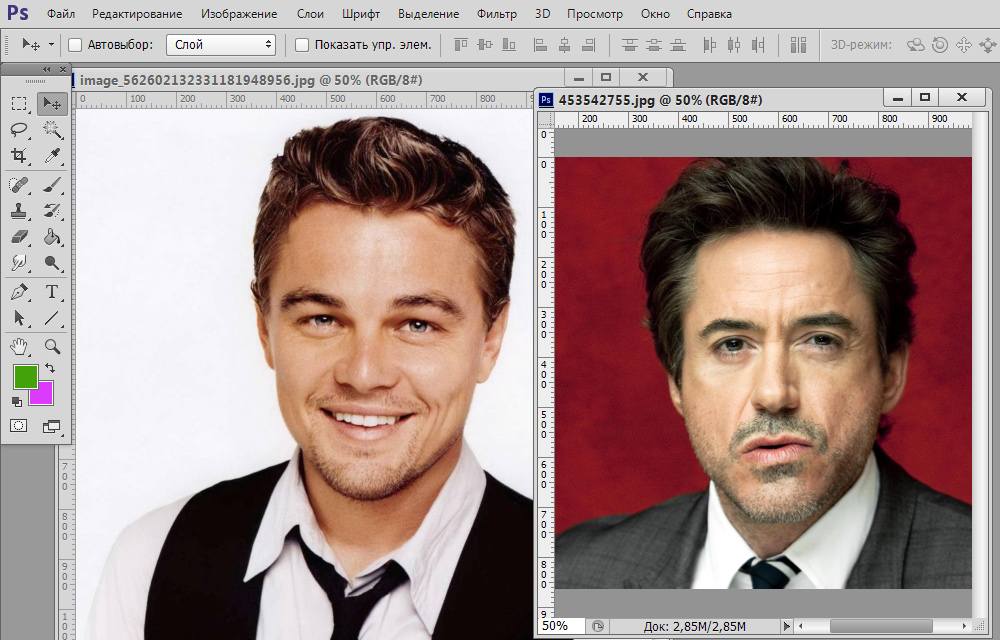
- Выбрать любую опцию выделения области или «Лассо» с понравившейся функцией. Если используется «Лассо», то растушёвку нужно поставить на значении 5. Выделяем с помощью этих инструментов лицо, которое требуется вырезать. Обводить можно не очень аккуратно, главное не захватывать уши и верхнюю часть лба. Закончив выделение, скопировать полученную область, нажав CTRL+C.
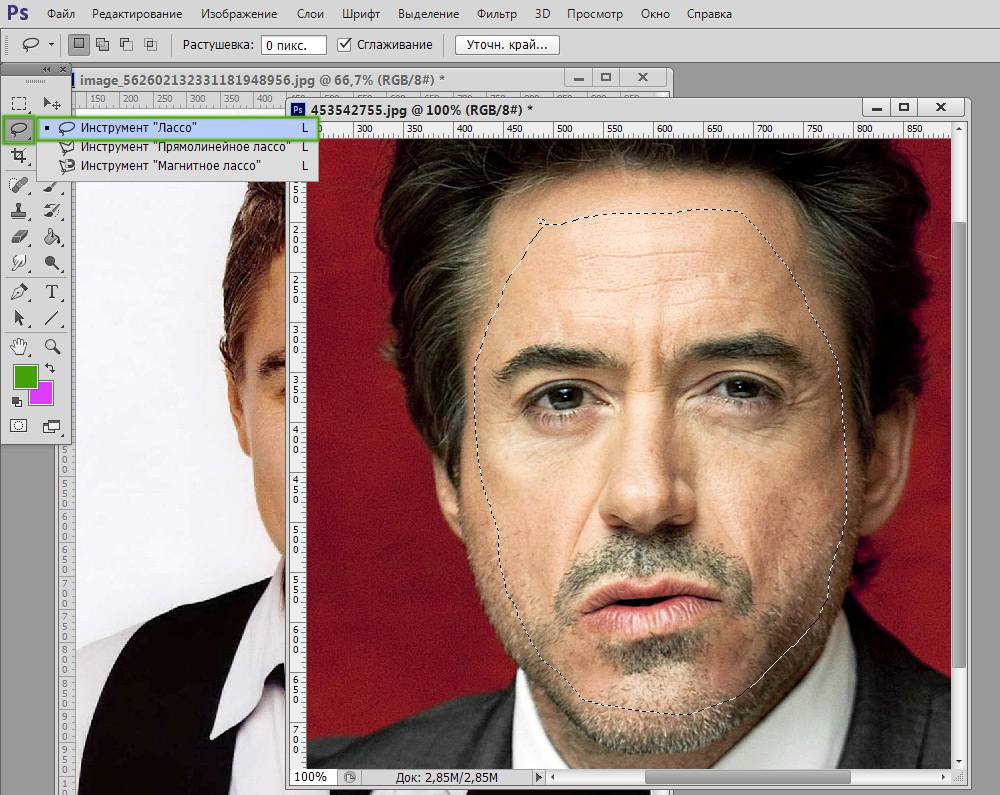
- На втором фото создать новый слой посредством нажатий клавиш Ctrl+Shift+N и вставить в него выделенную область, используя стандартное сочетание клавиш Ctrl+V.
- Теперь нужно совместить вырезанный участок с головой объекта. Для этого снижаем непрозрачность фрагмента до 50-65% и совмещаем глаза. Используем опцию «Свободное трансформирование», нажав CTRL+T. При трансформации зажать SHIFT, чтобы сохранить пропорции. Нужно добиться как можно лучшего наложения.

- С помощью «Ластика» подравнять вставленное лицо и поднять непрозрачность до 100% .
- После «грубой» обработки перейдём к более тонкой коррекции. Нужно добиться как можно более естественного наложения. Создать новый корректирующий слой на панели слоёв и кликнуть по опции «Цветовой тон. Насыщенность». Всплывёт окно, в котором надо поставить галочку в пункте «Использовать предыдущий слой для создания обтравочной маски» и подтвердить. То же самое нужно применить к слою «Яркость. Контрастность».
- Ластиком, кистью и небольшим размытием добиваемся максимальной естественности полученного изображения.
- В полученном изображении можно откорректировать цвет лица, создав слой «Цветовой тон. Насыщенность». В нём, изменяя параметры, получаем красивый цвет.
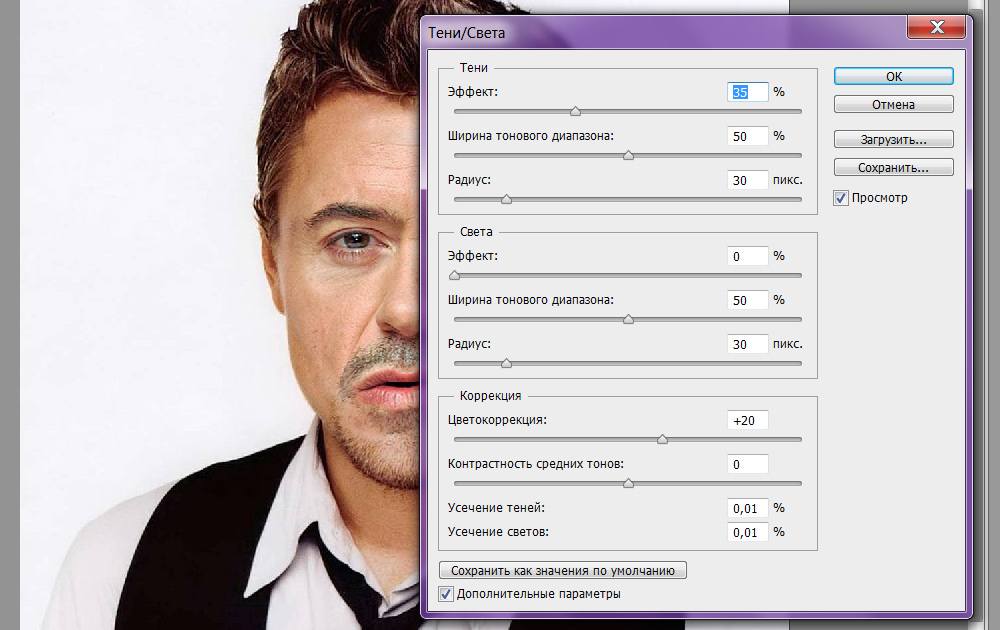
- Создать дубликат слоя. В меню «Изображения» найти пункты «Коррекция» и «Уровни». С помощью них можно удалить тени и сделать фотографию ярче.

Создание gif-анимации в Фотошопе — анимируем картинку или делаем гифку из видео
Таким образом, можно изменить лицо на фотографии и подшутить над своими друзьями.
Источник: composs.ru
Как подставить лицо в фотошопе программа
Всем привет, дорогие читатели. Наверняка все вы знаете, чем, в свое время, прославился Photoshop. Если нет, то знайте, что настоящую славу этому фоторедактору принесла функция «замены лица». Это на самом деле интересная, веселая и полезная функция, которой обязательно должен научиться пользоваться каждый начинающий фотошопер. И в сегодняшней статье мы научим вас это делать.
Итак, для начала нам понадобится 2 фотографии. Для примера мы возьмем фотографии из открытого доступа. На одной из них будет изображена блондинка, а на другой – актер Джаред Лето. Сразу скажем, мы собираемся сделать достаточно интересную штуку – вставить лицо актера, вместо лица блондинки. Интересно?
Тогда погнали учиться.
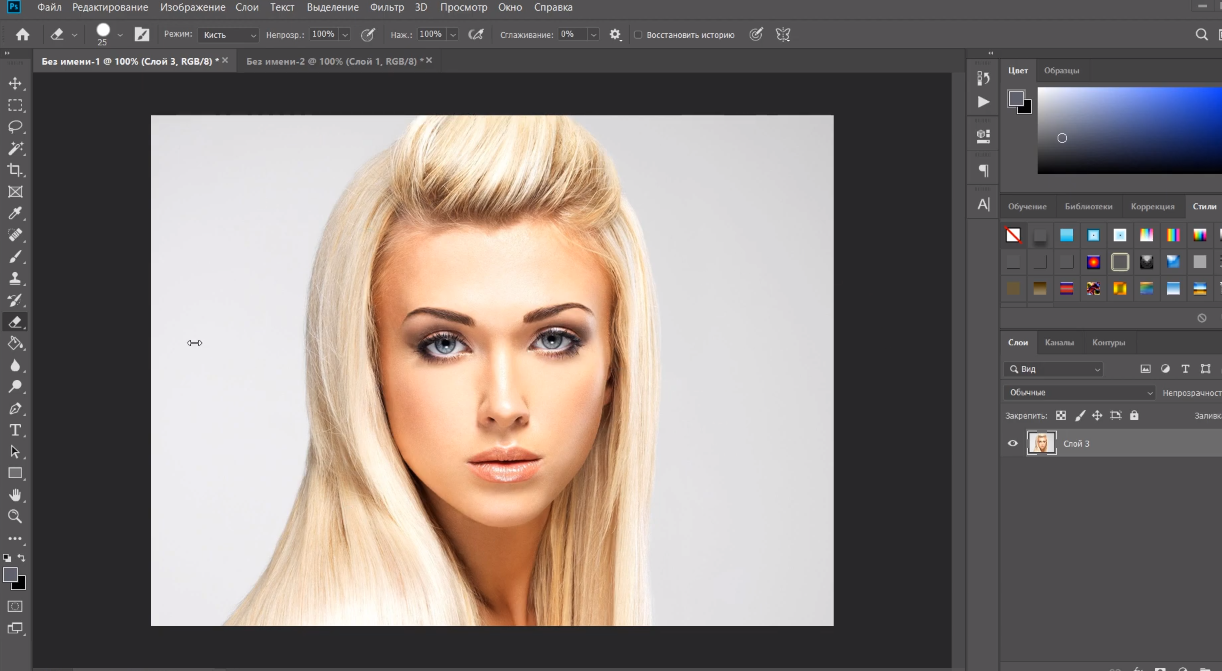
В первую очередь переходим на картинку с актером и вырезаем его лицо. Для этого используем инструмент «лассо», на левой рабочей панели.
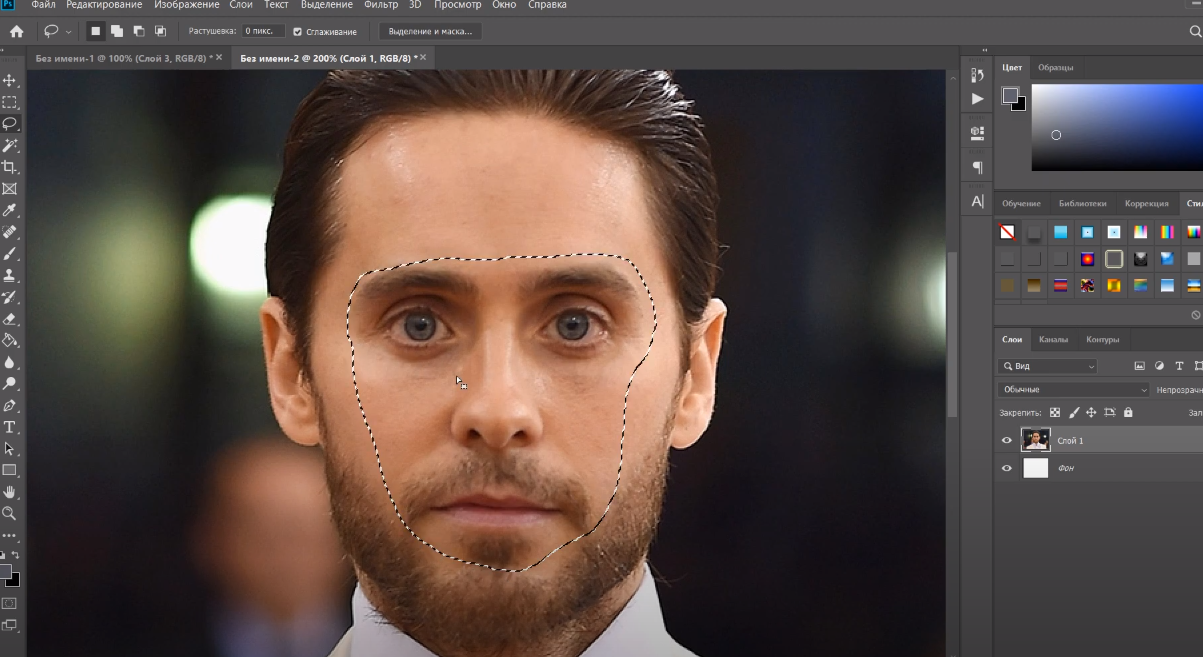
Копируем выделенную область комбинацией горячих клавиш Ctrl+C, после чего вставляем на картинку с нашей блондинкой.
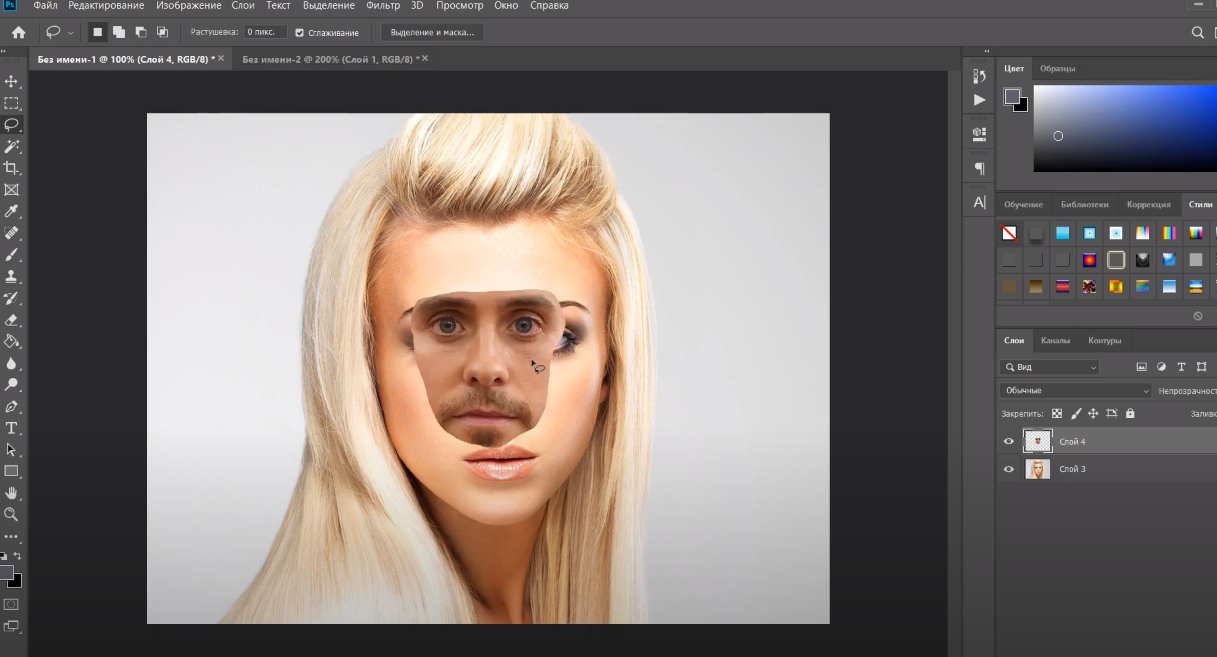
Само собой, размеры выделенного фрагмента далеко от идеала, поэтому нажимаем комбинацию Ctrl+T, чтобы подогнать размеры лица. Зажимаем Alt, чтобы сохранить пропорции и растягиваем изображение. При необходимости снижаем непрозрачность слоя, чтобы точно подогнать выделенный фрагмент под форму лица нашей блондинки.
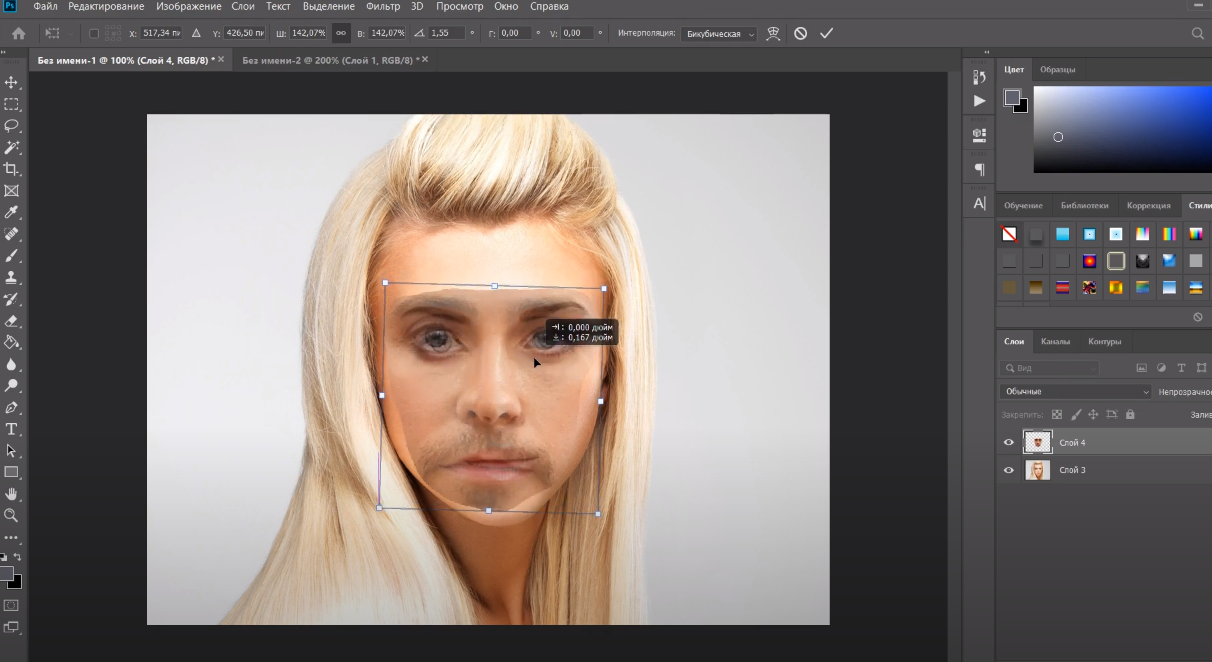
При помощи ластика удаляем ненужные фрагменты участка с Джаредом, чтобы они не выходили за контур лица нашей блондинки. После того, как все будет готово к дальнейшей работе, зажимаем Ctrl и нажимаем на наш слой. Вырезанный фрагмент лица снова оказывается выделенным. Переходим в меню «выделение» (на верхней панели), выбираем пункт «модификация» и «сжать». В открывшейся табличке ставим примерно 5 пикселей.
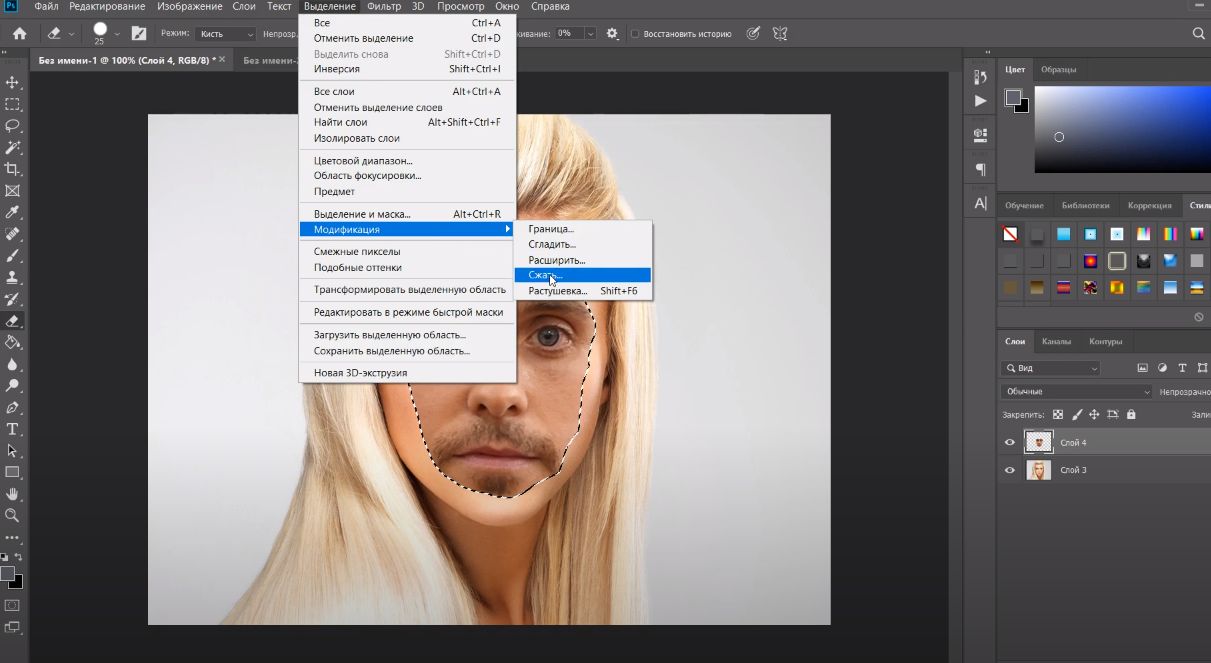
После этого переходим на слой ниже и нажимаем кнопку «delete», чтобы удалить лицо блондинки снизу. После этого выделяем оба слоя, переходим в раздел «редактирование» (на верхней панели) и выбираем пункт «автоналожение слоев». В открывшейся таблице выбираем метод наложения «панорама», а внизу ставим галочку на «плавные переходы цвета и тона».
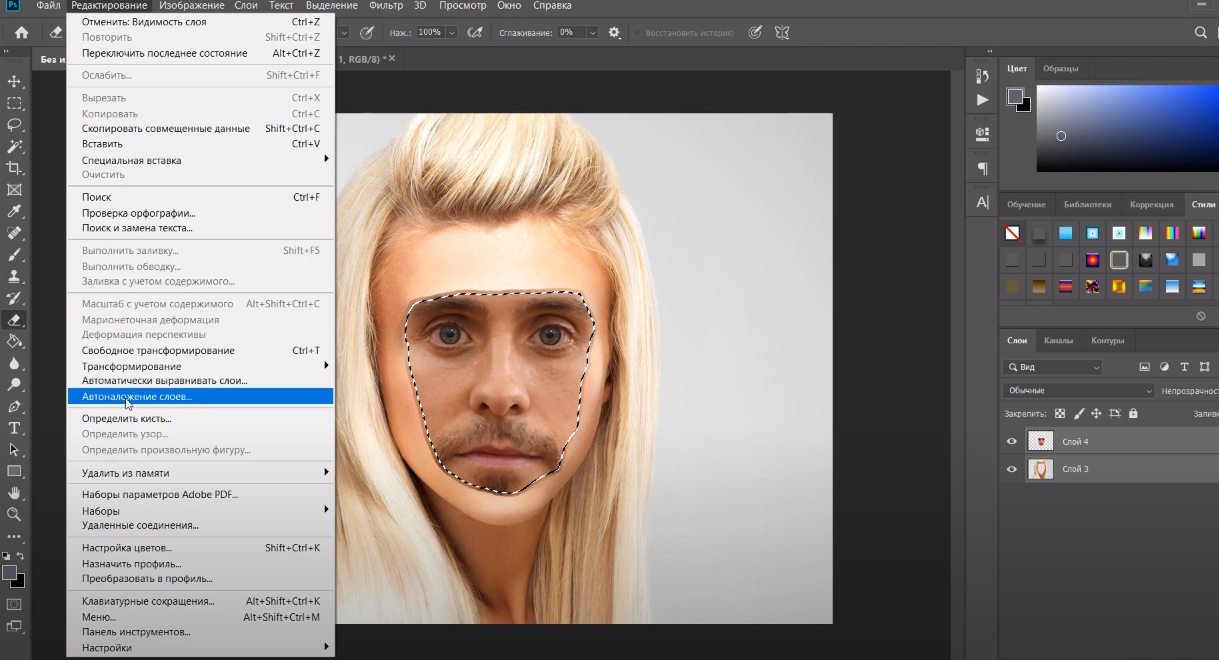
После этого снимаем выделение и вот, что у нас получается.
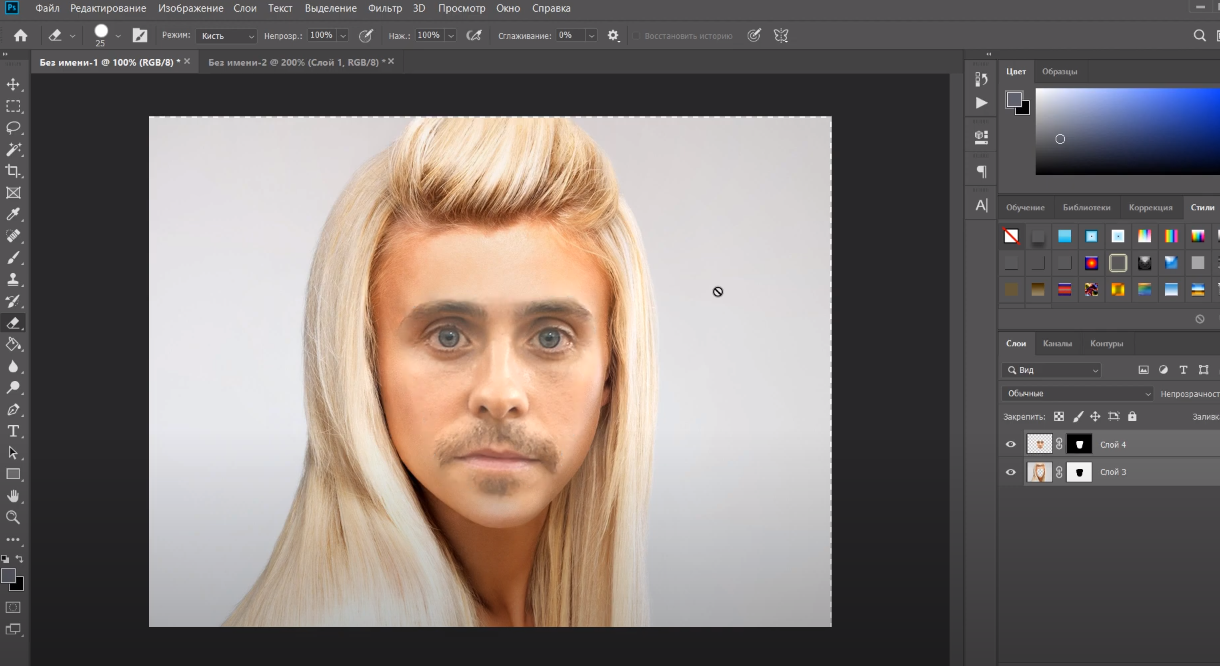
У нас изображение получилось слегка засверленными, но это все зависит от того, насколько изображения подходят друг другу в принципе. Это можно исправить, перейдя в слои редактирования, где можно повысить контрастность и снизить насыщенность (особенно касается «ядовитых» оттенков).
Что касается других советов, то старайтесь выбирать фотографии такого типа, чтобы цвет кожи людей был примерно одинакового цвета, чтобы возраст людей более-менее совпадал (нельзя накладывать молодое лицо на старое), а также чтобы голова людей была повернута в одну сторону.
На этом мы заканчиваем нашу статью и прощаемся с вами, всем удачи и до новых встреч.
Источник: adobeuroki.ru
Как вставлять лицо в фотошопе
Как поступить, если вам срочно нужно заменить лица людей на фотографиях? Вам поможет графический редактор Фотошоп, с помощью которого вы сможете реалистично вставить лицо одного человека на фото другого. Фотошоп позволяет добиться идеального слияния лиц, если подойти к этому вопросу основательно и использовать грамотно те инструменты, которые нам предлагает графический редактор.

Статьи по теме:
- Как вставлять лицо в фотошопе
- Как сделать портрет в фотошопе
- Как вставить свое фото в шаблон фотошопа
Вам понадобится
- Adobe Photoshop
Инструкция
Откройте две фотографии, из которых вы будете собирать одно изображение. Подберите фото таким образом, чтобы люди на них были изображены в близких пропорциях и масштабах, имели примерно одинаковый поворот головы и похожие цветовые и световые параметры.
Начните с фото, с которого вы будете вырезать лицо для дальнейшей вставки. Обведите лицо по контуру с помощью инструмента Lasso Tool или Rectangular Lasso Tool. Не обязательно, чтобы в обводку попал весь силуэт лица, главное, чтобы сохранилась мимика и основные черты. Замкните выделение, щелкните на него правой кнопкой и установите значение Feather в 5 пикселей. Затем скопируйте выделение на новый слой (Layer via copy).
Теперь откройте вторую фотографию, на которой вы будете заменять лицо человека на новое.
Создайте новый слой (Ctrl+Shift+N) и поместите на него вырезанное лицо с первого фото.
Откройте меню Edit и выберите пункт Free Transform. Меняйте размеры вставленного лица, чтобы оно пропорционально поместилось на новом объекте с фотографией. Возможно, его придется слегка сузить, возможно — расширить или наклонить. Убедитесь, что черты лица на новом облике смотрятся реалистично и пропорционально.
Чтобы цвет и фактура кожи у человека-оригинала и его нового лица не отличались друг от друга, воспользуйтесь командами цветокоррекции и изменения яркости. Для слоя с обновленным лицом выберите в меню Layer пункт New Adjustment Layer, и в нем — HueSaturation. Отметьте галочкой появившуюся надпись Use Previous Layer to Create Clipping Mask и вручную подправьте параметры яркости и насыщенности цветов. Для коррекции яркости создайте новый слой и добивайтесь в нем максимальной натуральности изображения. Никто не должен догадаться, что лицо на фото принадлежит другому человеку.
Внесите последние коррективы. Возьмите ластик (Eraser Tool), подберите подходящий размер и мягкость, а затем сотрите в области вставленного лица все лишнее. Должны остаться только основные отличительные черты, форма же головы остается той, на которую вы вставили новый облик.
Если человеку на фотографии требуется затемнить или высветлить некоторые области на лице, воспользуйтесь инструментами Burn и Dodge.
Источник: www.kakprosto.ru